Diakui.com – Jakarta, Cara scan foto di hp tanpa aplikasi saat ini banyak dicari oleh pengguna HP Android dan iPhone yang tidak memiliki komputer atau laptop dan alat scanner untuk melakukan scan foto.
Karena perkembangan teknologi semakin cepat, tidak heran jika saat ini kita dipermudah oleh banyak hal. Termasuk adanya hp atau smartphone bisa membantu kita untuk lebih mudah melakukan scan foto tanpa perlu memiliki komputer/laptop dan alat scanner.
Saat ini kita bisa menggunakan kamera di hp android atau iPhone untuk bisa langsung melakukan scan foto. Bahkan tanpa perlu bantuan aplikasi dari pihak ketiga loh! Cara scan foto di hp tanpa aplikasi bisa kamu simak tutorial lengkapnya di bawah ini!
Cara Scan Foto di HP Tanpa Aplikasi Menggunakan Google Drive
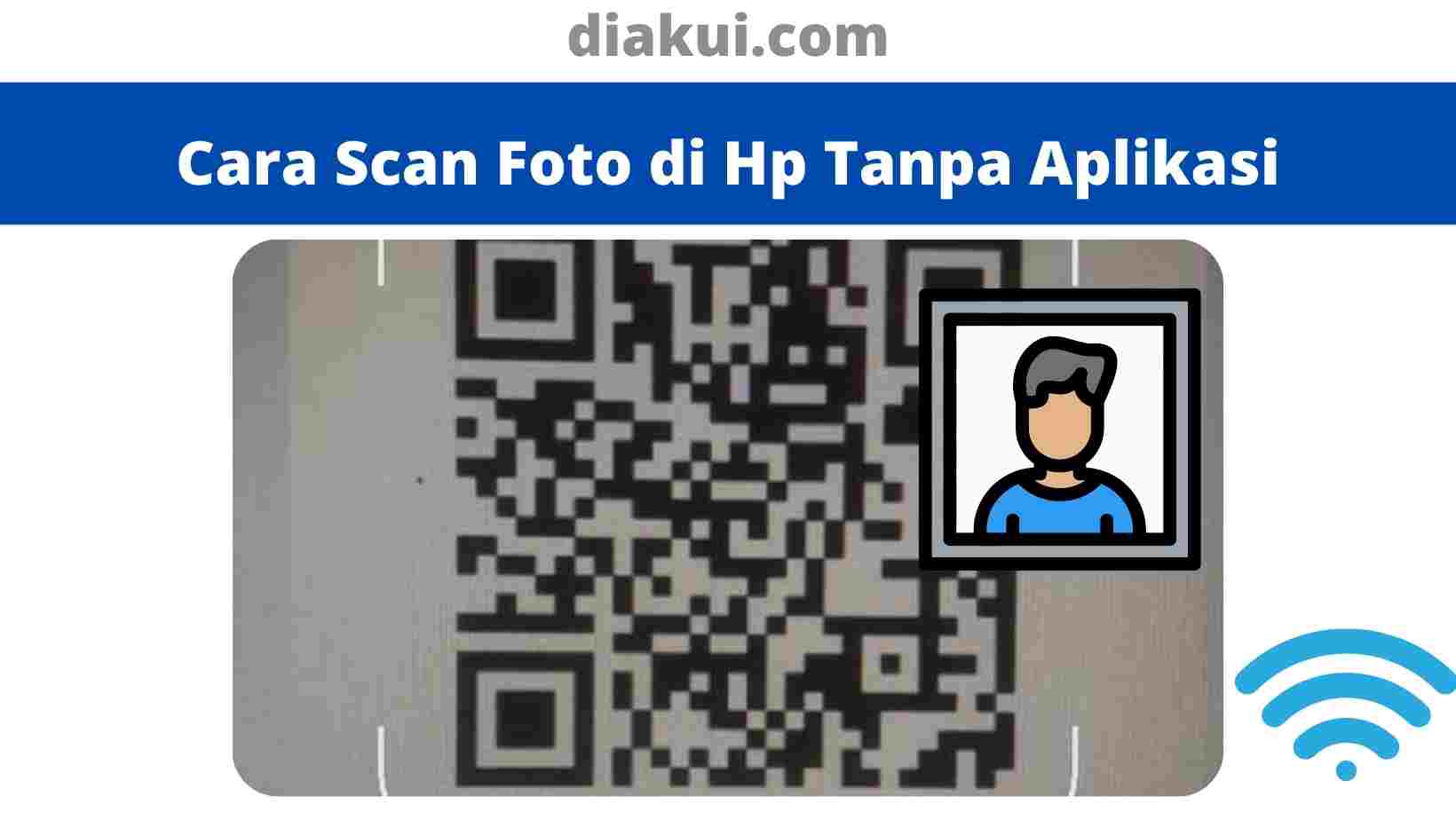
Untuk kamu yang menggunakan hp android, pastinya di dalam hp kamu secara otomatis sudah ada aplikasi google drive. Aplikasi google drive ini bisa membantu kita untuk melakukan scan foto di hp dengan mudah, langkahnya sebagai berikut :
Langkah 1 : Buka aplikasi Google Drive bawaan hp android dan masuk ke akun google di aplikasi Google Drive. (Jika Kamu tidak memiliki aplikasi ini, maka kamu harus unduh aplikasi google drive terlebih dahulu)
Langkah 2 : Setelah itu kamu klik ikon + > Pilih Pindai/Scan ( Jika baru pertama kali menggunakan maka akan diminta izin akses kamera )
Langkah 3 : Kemudian ratakan foto pada kamera dengan rapi, lalu klik tombol Scan. Maka secara otomatis gambar akan terpotong sesuai dengan ukuran dokumen. Tetapi jika kurang rapi hasil potongannya kamu bisa pilih icon crop di pojok kanan atas untuk mengatur gambar agar sesuai keinginan.
Langkah 4 : Pilih tombol centang untuk menyimpan hasil scan, kemudian Google Drive akan secara otomatis menyimpan foto sebagai file PDF sehingga Kamu bisa mencetaknya atau mengirim hasil scan dengan mudah.
Anda juga bisa membaca artikel kami mengenai Cara Scan Foto di Laptop Windows disini.
Cara Scan Foto di HP Tanpa Aplikasi Menggunakan Kamera Bawaan
Selain menggunakan aplikasi google drive, kamu juga bisa melakukan cara scan foto di hp tanpa aplikasi menggunakan aplikasi kamera bawaan hp kamu. Untuk hp keluaran terbaru, biasanya aplikasi kamera sudah dilengkapi dengan fitur scan.
Untuk langkah-langkah dan cara scan foto di hp tanpa aplikasi menggunakan kamera, langkahnya sebagai berikut :
Langkah 1 : Buka aplikasi Kamera di hp Kamu dan arahkan ponsel ke dokumen atau foto yang ingin discan
Langkah 2 : Ketika Kamu melakukan scan sebuah dokumen atau foto, kamera pemindai akan menandai tepi dokumen dengan persegi panjang berwarna kuning, dengan tombol Pindai di tengah.
Langkah 3 : Posisikan kamera pada dokumen atau objek foto dengan tepat, tekan Pindai dan hasil scan foto akan disimpan di galeri atau bisa langsung dibagikan.
Fitur scan foto ini dibeberapa hp keluaran terbaru diaktifkan secara default setelah Kamu mendapatkan pembaruan Android 10. Tetapi jika Kamu membuka aplikasi kamera tetapi fitur otomatis scan dokumen tidak aktif. Maka kamu bisa cari menu di kamera dengan nama Dokumen, untuk bisa melakukan scan foto di hp tanpa aplikasi.
Cara Scan Foto di HP Tanpa Aplikasi di iPhone
Notes merupakan aplikasi bawaan di iphone yang pasti sering digunakan oleh pengguna iPhone. Namun, tidak semua pengguna mengetahui bahwa Notes memiliki kemampuan melakukan scan foto/dokumen. Ikuti cara scan foto di HP tanpa aplikasi di iPhone menggunakan Notes di bawah ini!
Langkah 1 : Buka Notes dan buat catatan baru > Klik ikon kamera pada bilah alat dan pilih Pindai dokumen.
Langkah 2 : Kamu akan diarahkan langsung ke layar kamera, sekarang Kamu hanya perlu meletakkan iphone langsung di atas dokumen yang akan dipindai.
Dengan cara scan foto di iPhone ini, teks yang akan dipindai akan secara otomatis dikenali oleh sistem di area berwarna kuning. Jika kamu mengarahkan kamera ke dokumen dengan posisi tepat, biasanya iPhone akan secara otomatis mengambil foto dan foto yang dipindai akan muncul di sudut kiri bawah. Namun, jika kamera tidak mengambil foto secara otomatis, maka kamu tekan tombol rana.
Langkah 3 : Setelah selesai memindai silahkan klik Simpan, teks yang dipindai akan dimasukkan ke dalam Notes. Untuk mengekspor file untuk dijadikan file PDF, kamu cukup klik ikon bagikan di sudut kanan atas layar dan kamu pilih Simpan ke File.